【無料】USBメモリからiPhoneにデータを移行する方法
万が一のため、大切なデータをUSBメモリに転送し、安全に保存します。機種変更する時、またはiPhoneに既存のデータが消えた時、USBメモリからiPhoneにデータを移行したいでしょう。ここでは、USBからiPhoneにデータを転送する簡単な方法をご紹介します。
USBメモリに入ってる音楽や画像をiPhoneに移す・コピーするにはどうしたらいいですか?パソコンに使い慣れてないので分かりやすく教えていただけるとありがたいです。
Yahoo 知恵袋 より
音楽や画像、ビデオ、PDF、WORDなどのデータをUSBメモリに気軽に保存することができます。大きな記録容量を持ち、小さくて軽く持ち運びに便利なUSBメモリは外出先でも自宅のように快適に使えます。
なので、iPhone 14やiPhone 13などの新しい機種に変更する時、または誤ってiPhoneのデータが削除した時、USBメモリからiPhoneにデータを移行したいでしょう。これまでは、iTunesを使って、パソコンの音楽や写真をiPhoneに同期します。しかし、同期中にiPhoneに既存のデータが上書きされる危険性があります。
従って、このガイドはデータを失うことなく、USBメモリからiPadまたはiPhoneにファイルを転送する方法の2つと注意事項をご紹介します。是非最後までご覧ください。
方法一:PCとiPhoneの間でデータを自由に転送できるツール【無料】
AnyTransはiPhone/iPad/iPod touchのデータを手軽に管理できるソフトです。iTunes/PC/USBメモリからiOSデバイスにコンテンツの移行は簡単となります。USBからiPhoneに音楽や写真、ビデオ、ファイルなどを移行する時、以下の特性があります:
- 高速なファイル転送スピード(55秒/100曲)
- iPhoneと他のiOSデバイス・パソコン・iTunes間でのファイル双方向転送
- iPhoneに既存のデータを影響しない
- 操作手順が簡単で、初心者でもすぐにできる
- 写真、音楽、動画、着信音、電子ブック、PDFなどのデータをUSBからiPhoneに送るのもできる
それで、AnyTransは、無料試用版が用意されています。興味を持たれた方は、まずは「体験をしてみる」という意味で無料体験版をダウンロードして使ってみると良いかと思います。今すぐAnyTransをダウンロード&インストールしてください。それから、次の操作手順のように実行しましょう。
ダウンロードする際に、ブラウザやパソコンの仕様により以下のような警告が表示されることがあります。有害なものが入ってることではありません。どうかご安心してご利用ください。
ダウンロードを続ける
Step 1.お使いのUSBメモリーをパソコンに接続 > iPhone用のUSBケーブルでiPhoneをコンピュータに接続 > AnyTransを起動します。
- USBメモリがデータを記録する媒体
- USBケーブルはデータを通信するために使うもの
Step 2.ホームページで+アイコン(「コンテンツを追加」)をクリックします。

データをデバイスに追加
Step 3.USBメモリのフォルダを選択 > iPhoneに移行したいファイルを選択 > 「開く」をクリックします。
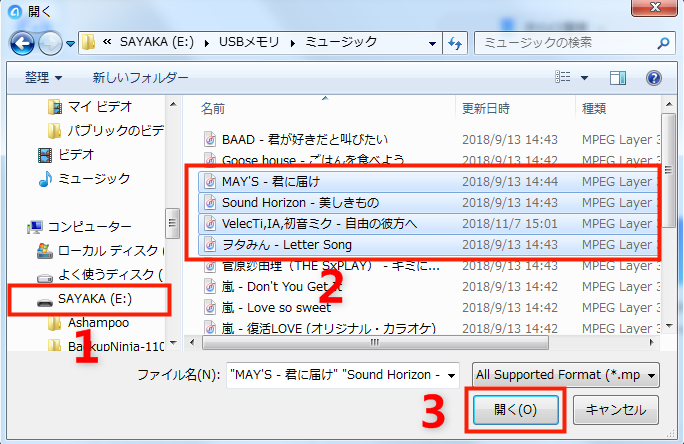
USBメモリからiPhoneにデータを移行する
Step 4.すると、USBメモリ中のデータはiPhoneに入れました!とても簡単でしょう。今すぐAnyTransをダウンロードして無料体験してみましょう!
ほかの機能:
- オンライン動画・音声ダウンロードやiCloud管理などの便利な機能も無料提供
- お気に入りの曲をiPhoneの着信音や通知音に設定できる
- アプリをアップデート・ダウングレード・バックアップ・管理できる
- iPhoneのホーム画面を好みにカスタマイズできる
方法二:SDカードカメラリーダーでSDカードをiPhoneに接続する【4,780 円】
iPhoneにSDカードを接続したい場合は、「Lightning – SDカードカメラリーダー」を利用することも可能です。Apple によって認証されているかどうかに注意してください。認証されていない場合、SD カードとiPhoneを損傷する可能性があります。Apple純正「iPhone用」Lightning-SDカードカメラリーダーの対応するSDカードの種類はSDカードのみです。別途アダプターを購入すれば、MicroSDカードもminiSDカードも対応可能です。
SDカードカメラリーダーでiPhoneにSDカードを接続したら、iPhoneで「ファイル」アプリを起動します。 ファイルアプリがない場合は「App Atore」でインストールしてください。接続されたかは「ブラウズ」のトップ画面でSDのフォルダがあるかないかで判断できます。移行したいアプリやファイルを開き、各種の設定画面に進んでください。例えば写真の場合、写真アプリ開き、インポートしたい写真や動画を選び、右下のボタンをクリックして取り込んでください。
最後に
以上は、USBメモリからiPhoneにデータを移行する方法です。分かり安くて、初心者にも手軽に使えます。
実はiPhone/iTunesからUSBメモリにデータを直接移行することもできます。
また、AnyTransをもっと活用するために、「AnyTransの使い方」をご参考ください。
最後まで読んでくれてありがとうございます。この記事が参考になりましたら、FacebookやTwitterに共有してくれると嬉しいです。
AnyTrans – iPhoneデータ移行ツール
- 簡単:数クリックだけで操作できるので、初心者でもすぐに利用できる
- 全面:音楽・写真・連絡先・LINEなどの27種類のiOSデータを支持する
- 高速:高速なデータ転送スピードを持って(1分間/100曲)、時間を節約する
- 最新:最新のiPhone 14シリーズ・iOS 16にも対応する
Win版ダウンロード100%クリーン&安全
Mac版ダウンロード100%クリーン&安全

